GitHub 리포지토리에 대한 상태 배지 추가
Azure DevOps Services | Azure DevOps Server 2022 - Azure DevOps Server 2019
GitHub 리포지토리 파일에 Markdown 구문을 추가하여 해당 리포 README.md 지토리에 보드 상태를 표시할 수 있습니다. 보드 설정에서 선택한 구문을 추가하여 상태를 표시합니다.
참고 항목
Azure DevOps Server 2019 업데이트 1 이상이 필요합니다.
표시된 구문은 프로젝트를 GitHub.com 연결하든 GitHub Enterprise Server 리포지토리에 연결하든 관계없이 작동합니다. GitHub Enterprise Server의 경우 서버는 Azure DevOps Services에서 네트워크에 액세스할 수 있어야 합니다.
필수 조건
- 사용 권한: 수정하려는 팀의 설정에 대한 팀 관리자이거나 프로젝트 관리자 그룹의 구성원이 됩니다.
- GitHub와의 통합: 연결하려는 커밋 및 끌어오기 요청이 있는 GitHub 리포지토리 에 프로젝트를 연결합니다.
- 보드 구성: 구성하려는 보드가 있습니다. 팀을 추가할 때 해당 팀의 보드를 추가합니다. 자세한 내용은 팀 및 Agile 도구 정보를 참조 하세요.
- 리포지토리 액세스: GitHub.com 리포지토리에 상태 배지를 추가하려면 리포지토리의 기여자가 됩니다.
상태 배지 추가
Azure Boards에 로그인하고 보드를 엽니다.
기어 아이콘을
 선택하여 보드를 구성하고 일반 팀 설정을 설정합니다.
선택하여 보드를 구성하고 일반 팀 설정을 설정합니다.
상태 배지를 선택한 다음 익명 사용자가 상태 배지에 액세스할 수 있도록 허용을 선택하거나 선택 취소합니다. 선택 취소된 경우 로그인하지 않은 사용자는 상태 배지를 계속 볼 수 있습니다.
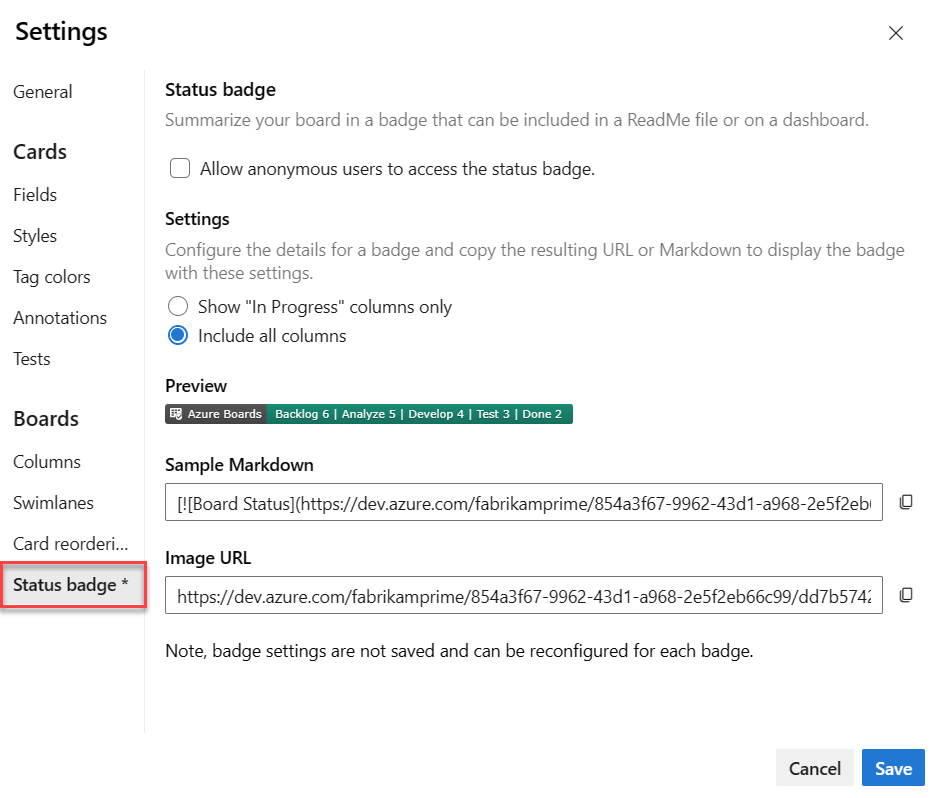
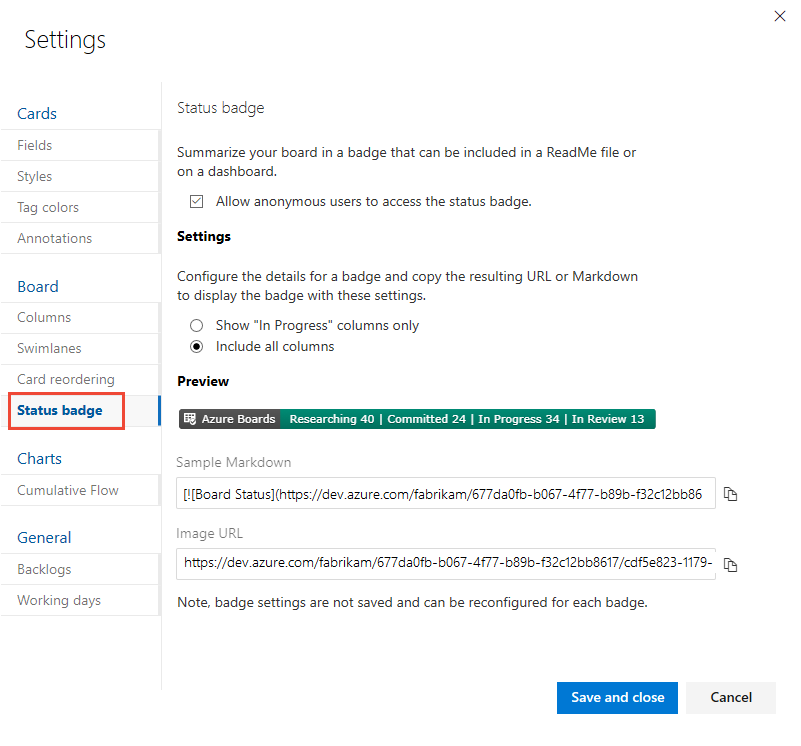
원하는 배지 유형을 선택하고 복사 아이콘을
 선택하여 배지의 Markdown 구문을 복사합니다.
선택하여 배지의 Markdown 구문을 복사합니다.- "진행 중" 열 표시는 첫 번째 열과 마지막 열만 무시합니다.
- 모든 열에는 보드의 첫 번째 및 마지막 열이 포함됩니다.
- columnOptions에 대해 지정한
2다음, 쉼표로 구분된 보드 열 목록을 표시하여 열 집합을 사용자 지정할 수 있습니다. 예를 들어?columnOptions=2&columns=Proposed,Committed,In%20Progress,In%20Review다음 구문과 같이 공백을 포함하는 열 레이블의 경우 공백을 으로%20인코딩해야 합니다. 예들 들어In%20Progress입니다.
[](https://dev.azure.com/fabrikam/677da0fb-b067-4f77-b89b-f32c12bb8617/_boards/board/t/cdf5e823-1179-4503-9fb1-a45e2c1bc6d4/Microsoft.RequirementCategory/)다음과 유사한 배지가 표시됩니다.

완료되면 저장을 선택합니다.
구성할 수 있는 유일한 설정은 익명 사용자가 상태 배지에 액세스하도록 허용하는 것입니다. 설정 아래의 배지 유형은 Markdown 구문만 전환하여 샘플 Markdown 및 이미지 URL 값에서 복사합니다.
GitHub 리포지토리에서 추가 정보 파일을 열고 복사한 구문을 붙여넣어 배지를 표시합니다.
보드에 해당하는 값으로 선택한 것과 동일한 미리 보기 이미지가 표시됩니다.